はじめまして。
最近Google Adsenseに合格することができた筆者です。
「これからGoogle Adsenseでザクザク稼いでいくぜ〜!」
と息巻いているとGoogle Adsenseホームページの上部に以下のような警告が、、、、
「要注意 – 収益に重大な影響が出ないよう、ads.txt ファイルの問題を修正してください。」
そこで当記事では、さくらインターネットを使用してる人向けに、ads.txt ファイルの問題を修正する手順についてわかりやすく解説していきます。
それでは早速取り組んでいきましょう。
まず警告の右にある「今すぐ修正」をクリックして下さい。

下図画面に移動するので「ダウンロード」をクリックして下さい。

「ads.txt」という名前のファイルがダウンロードされます。
この「ads.txt」は後で使います。
次にさくらインターネットのご自身のアカウントにログインしてください。
ホーム画面から「サービスの契約状況を確認」をクリックしてください。
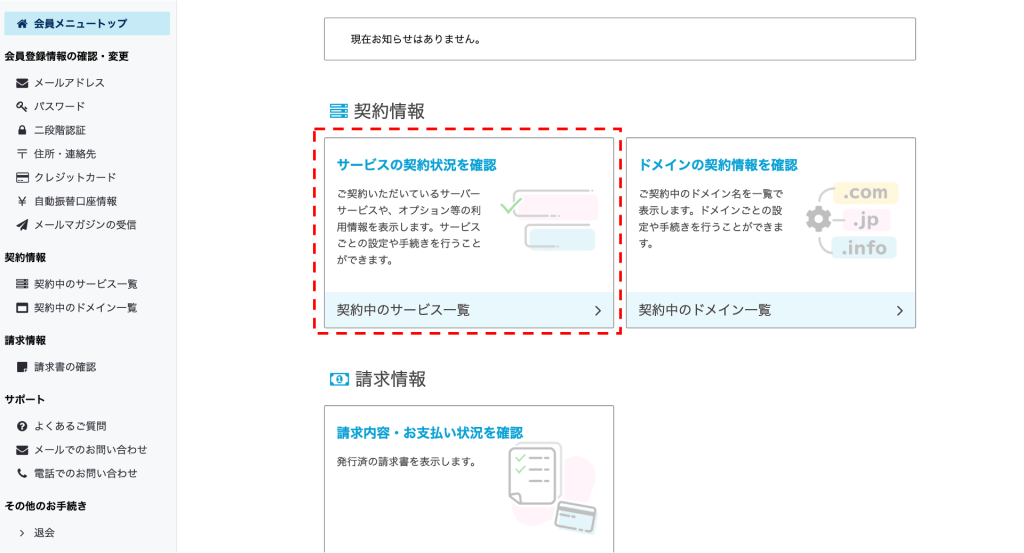
下図画面に移動しますので、「コントロールパネルを開く」をクリックして下さい。
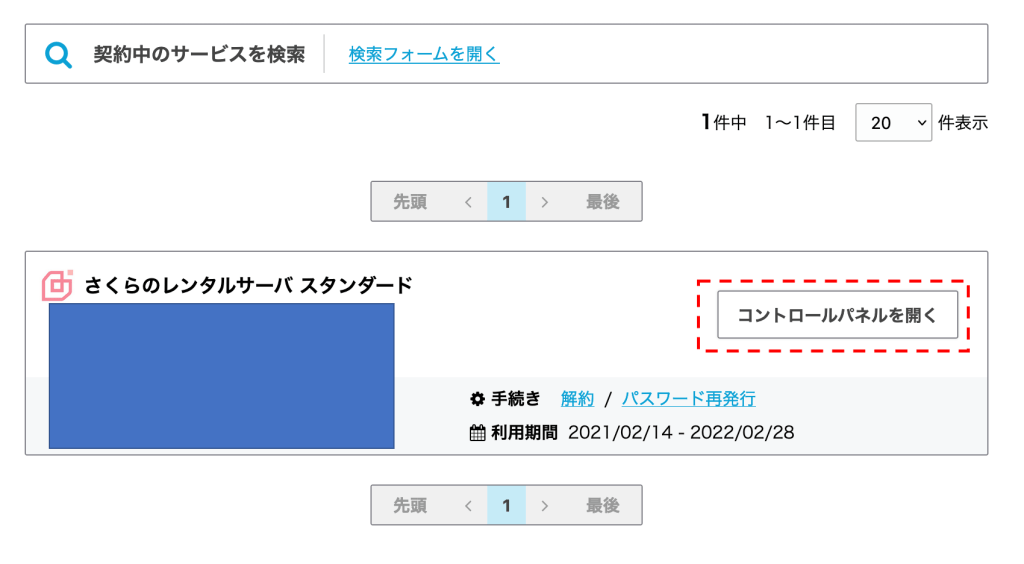
その後の画面の左側にある「Webサイト/データ」から「ファイルマネージャー」をクリックして下さい。
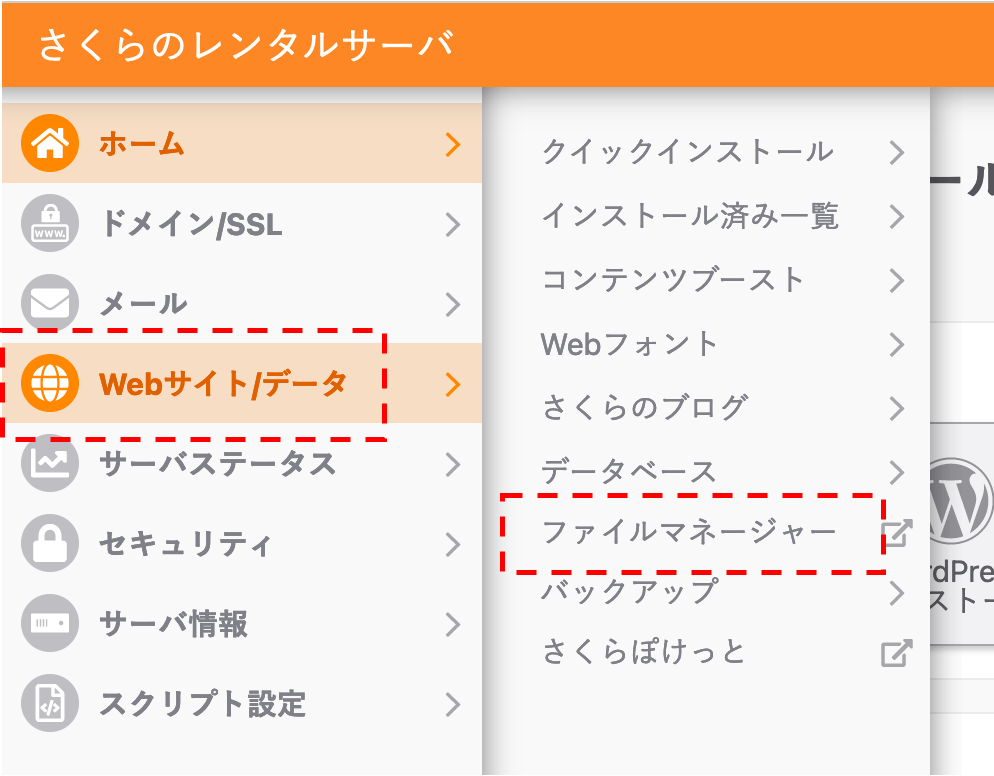
wordpressを使用している場合「wp」という「wp-admin」、「wp-content」、「wp-includes」などを含んだフォルダを選択して、「アップロード」をクリックして下さい。
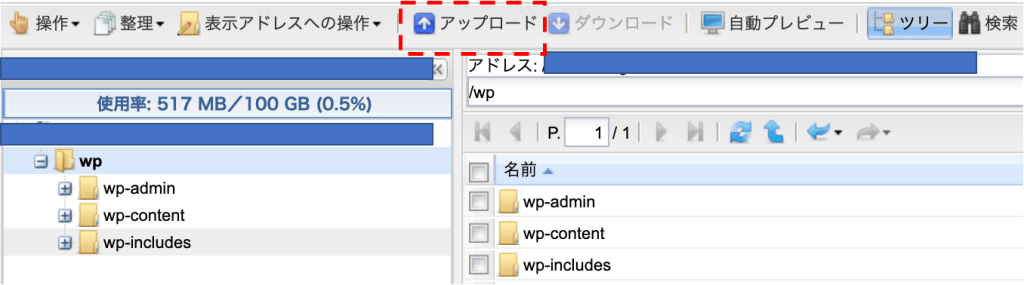
左下の「ファイルを追加」から、先程の「ads.txt」を選択して、右下の「アップロード開始」をクリックしてください。
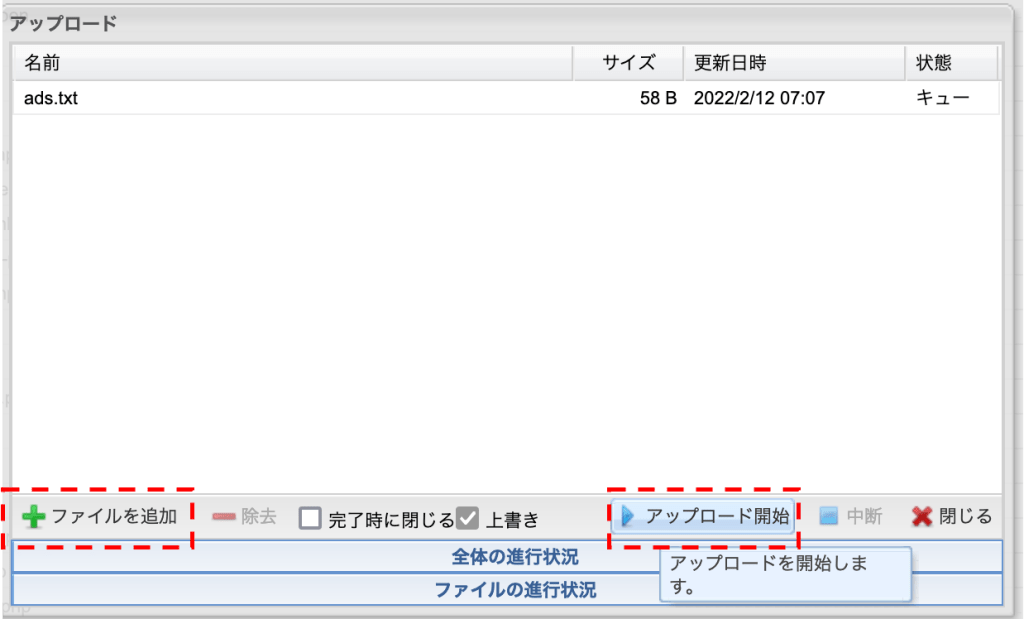
以上で操作は完了です。
うまくいっているかを確認しましょう
「https://example.com/ads.txt」のように、「ご自身のドメイン名+ads.txt」を検索してください。
最初にダウンロードした「ads.txt」の中身が表示されていれば成功です。
以上になります。
最後までお読みいただきありがとうございました。
